子育てママにはU-NEXTがおすすめ!
動画やアニメも豊富なのでお出かけ先でも子育ての合間にも大活躍しています。
はじめての方なら31日間無料でおためしができるので合わなかったら簡単に解約もできるので気が楽です。
 ママ
ママそんなあなたにU-NEXT無料トライアルの登録方法から、やっぱり辞めたい…となったときの解約方法まで解説していきます。
[icon class="fas fa-check fa-fw"] U-NEXT無料トライアルの登録方法
[icon class="fas fa-check fa-fw"] U-NEXTの無料トライアルがおすすめな理由と注意点
[icon class="fas fa-check fa-fw"] U-NEXT無料トライアルの解約方法
無料トライアルに登録しただけでなんと、600円分のポイントがもらえちゃうんです。
そんなU-NEXTの登録方法や条件と注意点、解約方法までまとめましたのでU-NEXTをはじめるきっかけにしてみてくださいね。
\さっそく無料で31日間はじめる/
子育て世代にU-NEXTの無料トライアルがおすすめな理由
無料トライアルというだけあって、無料で31日間動画が見放題となるところが1番の良いところです。
さらに、登録するだけで無料でU-NEXTポイントが600ポイント(2020年5月現在)もらえちゃうので最新映画のレンタル作品や最新マンガや書籍にも使えちゃいます!
洋画、邦画、国内海外ドラマ、韓流アニメのジャンルが豊富なのはもちろん、NHKオンデマンドが見れる動画サービスはU-NEXTだけなんです。
 ママ
ママ動画だけかと思いきや、電子書籍にも力をいれているんです。
最新のマンガから、雑誌も読み放題となっているので、子どもに動画見せながらスキマ時間でママは雑誌を読めますね。
 ママ
ママ 先輩ママ
先輩ママ 先輩ママ
先輩ママ ママ
ママ31日間無料で動画や雑誌が見放題のU-NEXTは試してみる価値ありですよね。
\いますぐ無料ではじめてみる/
U-NEXT無料トライアルの始め方/登録方法の手順
U-NEXTの無料トライアルを登録する方法をスマホ、パソコンそれぞれ解説していきますね。
スマホでの登録方法
1、U-NEXTのサイトにアクセスして「今すぐ無料トライアル」ボタンを押します。
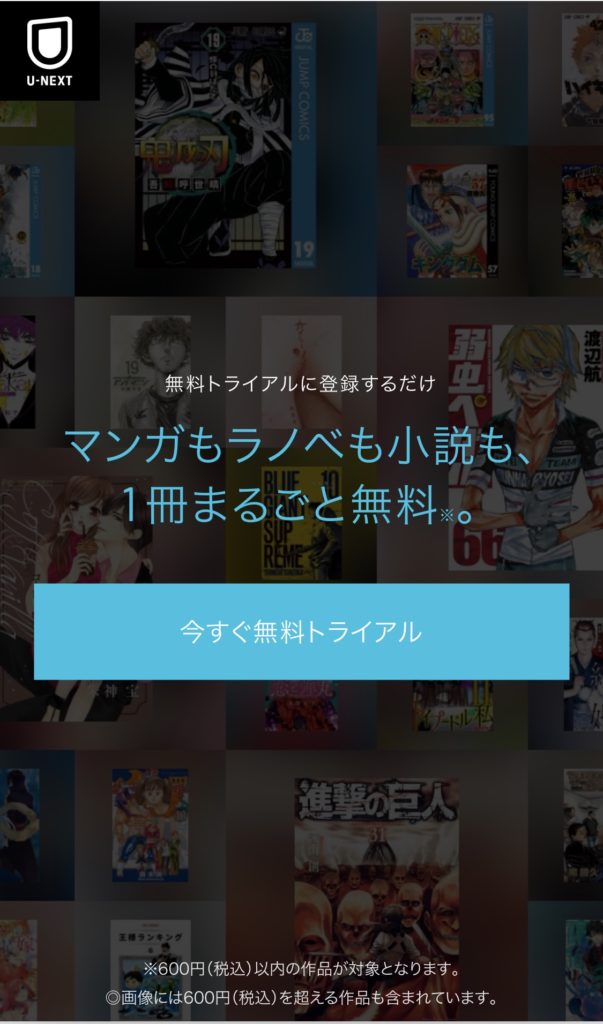
U-NEXTのサイトはこちらからアクセスできます。
2、お客様情報を入力して「次へ」ボタンを押します。
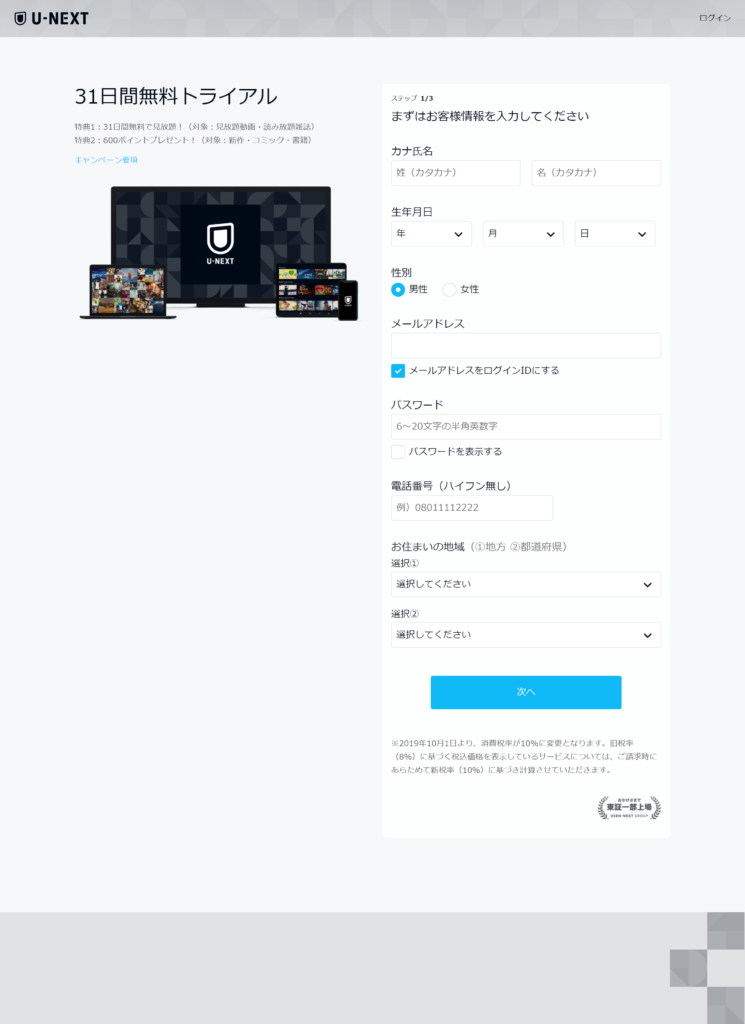
3、支払い方法を選んで情報を入力します。
※クレジットカードがなくてもスマホ決済に対応しています!
※カード以外の支払い方法を選択すると、各サイトに移動します。
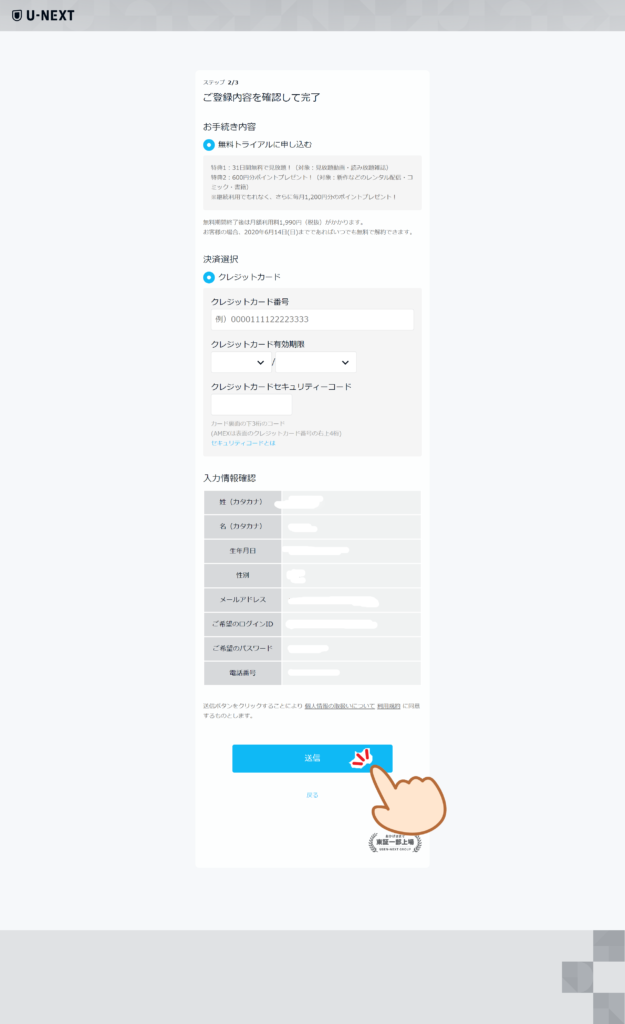
4、入力情報を確認して「送信」ボタンを押します。
5、登録完了!!
パソコンでの登録方法
1、スマホと同じように「無料トライアルで試してみる」ボタンをクリックします。
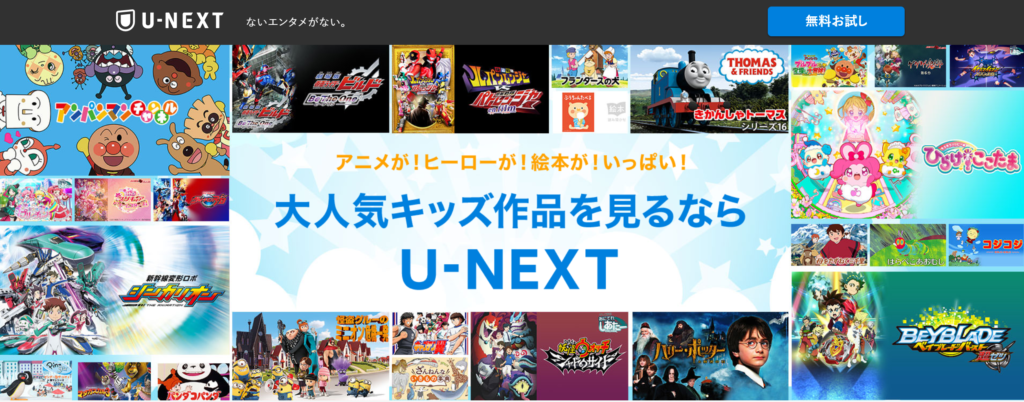
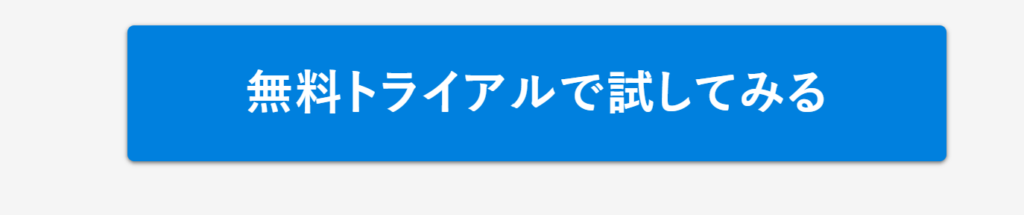
2、お客様情報を入力して確認ボタンをクリック。
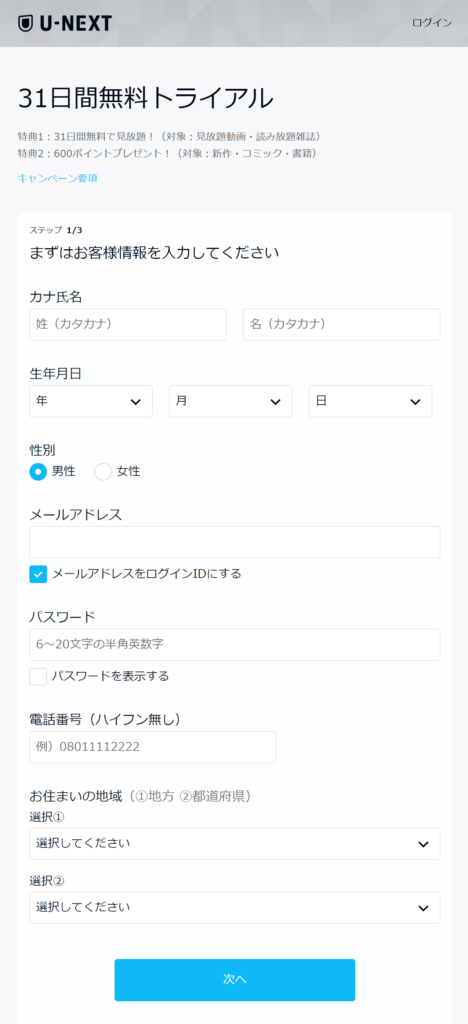
3、支払い方法を選択して、入力情報の確認できたら登録完了!
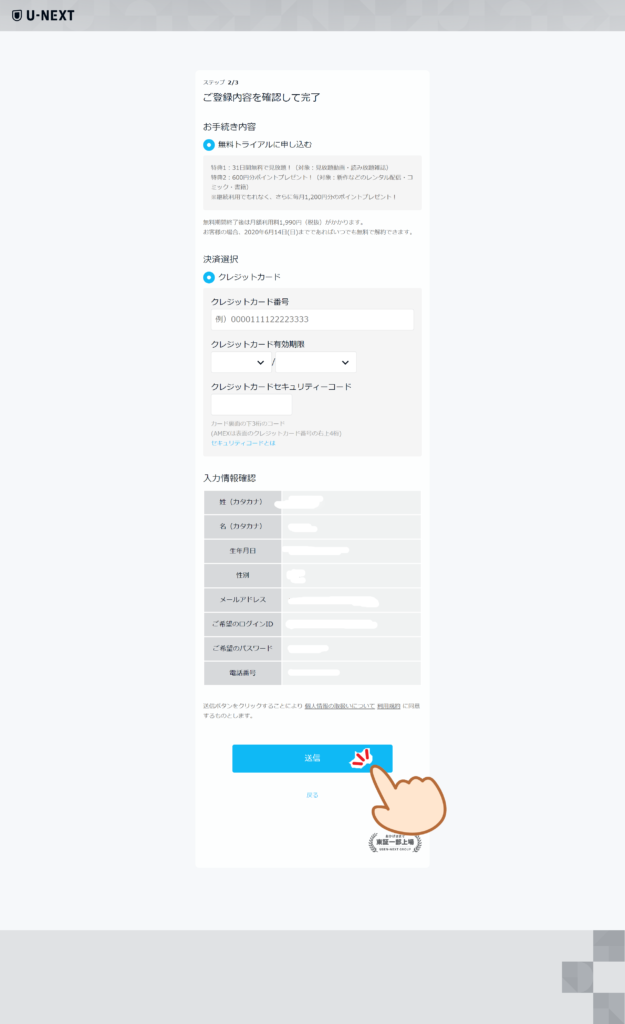
登録ができたらU-NEXTでの動画視聴ができるようになります。
\さっそくはじめて動画をみる/
U-NEXTの無料トライアルはいつまで?条件と注意点
U-NEXTの無料トライアルを申し込むときに注意しておきたい点について解説していきます。
 ママ
ママ 先輩ママ
先輩ママ ママ
ママ 先輩ママ
先輩ママ ママ
ママ 先輩ママ
先輩ママ ママ
ママ 先輩ママ
先輩ママ無料トライアルの注意点をまとめていきますね。
・無料期間は申し込んだ日から31日間で自動更新となり過ぎると料金が発生
・無料で見られるのは「見放題」作品だけなので無料ポイントを活用
・無料トライアルに申し込むことができるのは1回まで
\注意点OK!無料ではじめてみる/
U-NEXT無料トライアルの解約方法は?

スマホ、パソコンからの解約方法について紹介していきます。
※アプリ内や対応テレビ上ではお手続きできません。
※親アカウントでログインし操作する必要があります。
※アプリを削除しただけでは解約されません。
スマホからU-NEXTの解約をする方法

スマホからU-NEXTを解約する方法について紹介していきますね。
1.U-NEXTへログイン
2.[設定・サポート]の[契約内容の確認・変更]を選択します。
3.利用中のサービスを選択して[解約はこちら]をクリック。
4.残りの日数を確認して[次へ]を選択します。
5.アンケートに回答します。
6.解約完了!
詳しく解説していきますね。
1、アプリではなく、 GoogleChrome、safari、InternetexplorerなどのブラウザからU-NEXTのwebサイトにログインし、メニュー[設定・サポート]>[契約内容の確認・変更]から解約できます。
※ログイン画面はこちら。
※ログインができずお困りの方はこちら。
※必ず親アカウントでログインしてください。
※Amazon Fire TV/Fire TV Stickで会員登録した方はこちら。
※AppleIDでの自動課金で月額プランをご利用中の方はこちら。
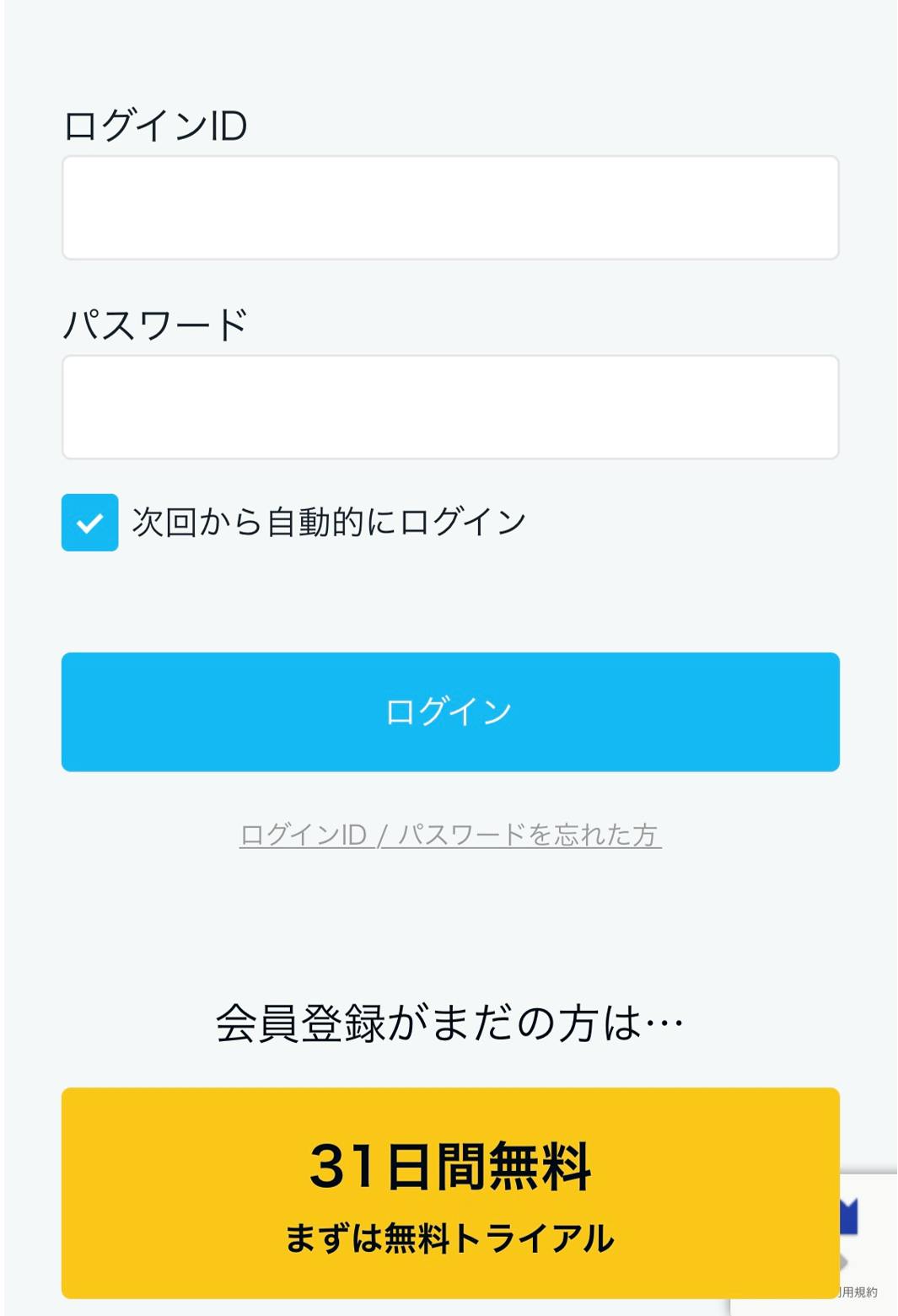
2. 画面左上の [ Ξ ] を選択するとメニューが表示されます。表示されたメニューから [ 設定・サポート ] を選択します。

3. [設定・サポート]の画面から [ 契約内容の確認・変更 ] を選択します。

4. ご利用中のサービスが表示されます。
『月額プラン』にある [ 解約はこちら ] を選択します。
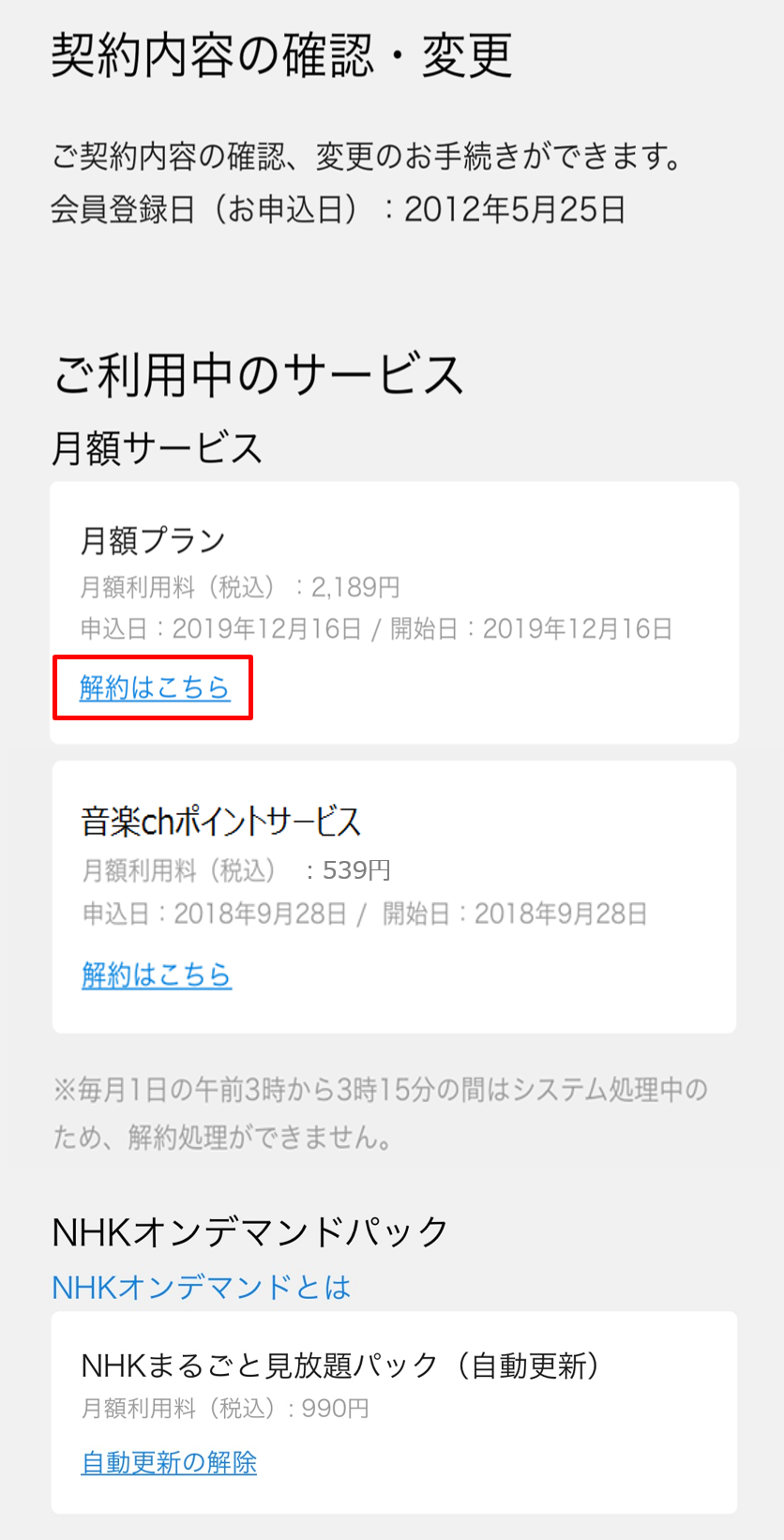
5. 今月の残りの日数やお勧めの見放題作品を確認して、解約を続ける場合 [ 次へ ] 進みます。
※無料期間中のときはそのことが表示されますので、最終日までフル活用しちゃいましょう。
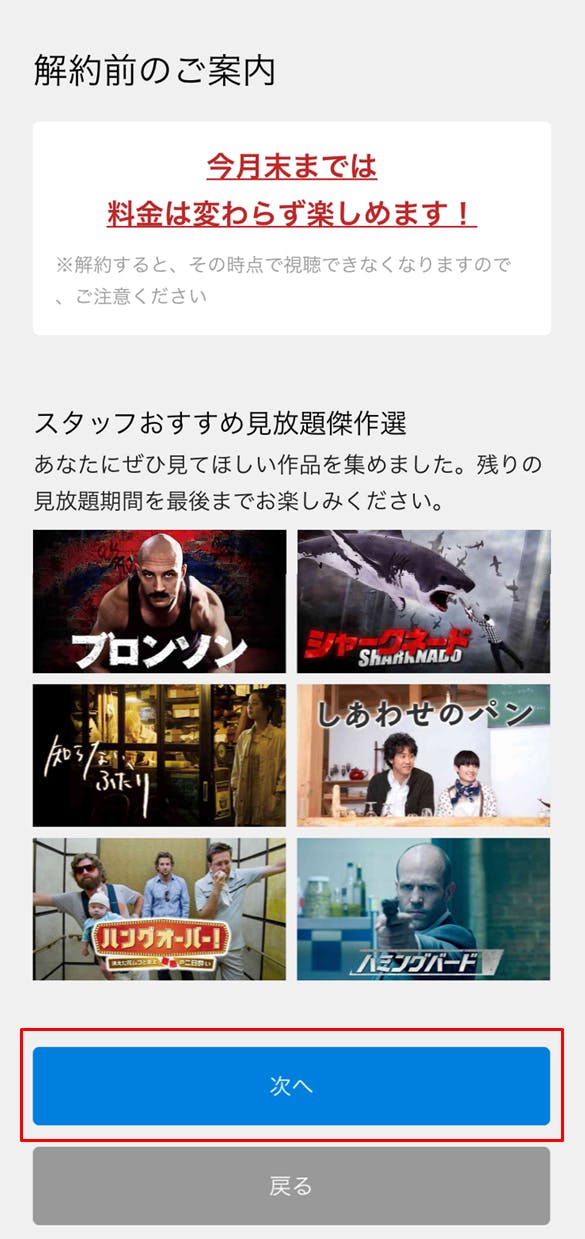
6. アンケートに回答します。
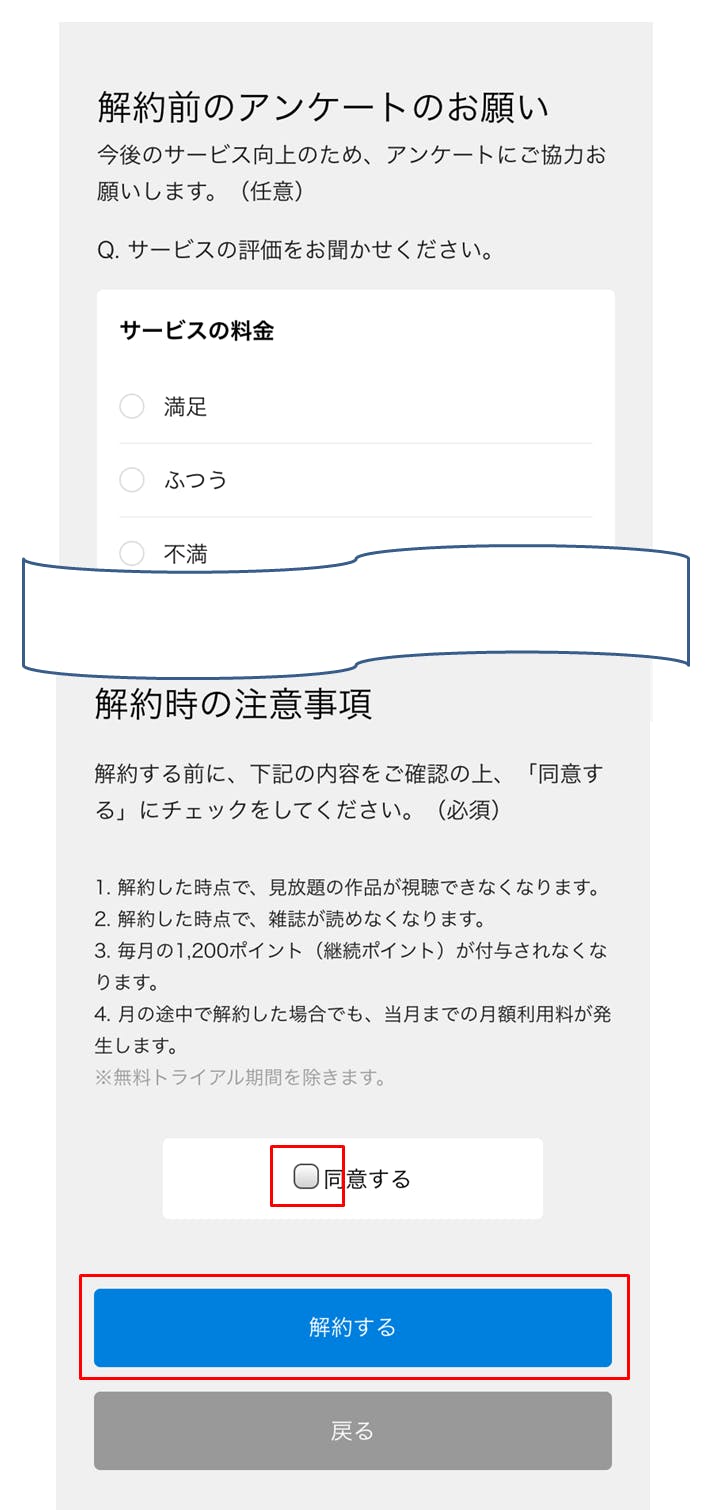

7. 解約が完了した日時を確認し、[ 契約内容の確認・変更へ ] を選択します。
8. 解約したいサービスが他にもある場合は同様の方法でお手続きをお願いします。
9.解約完了です!
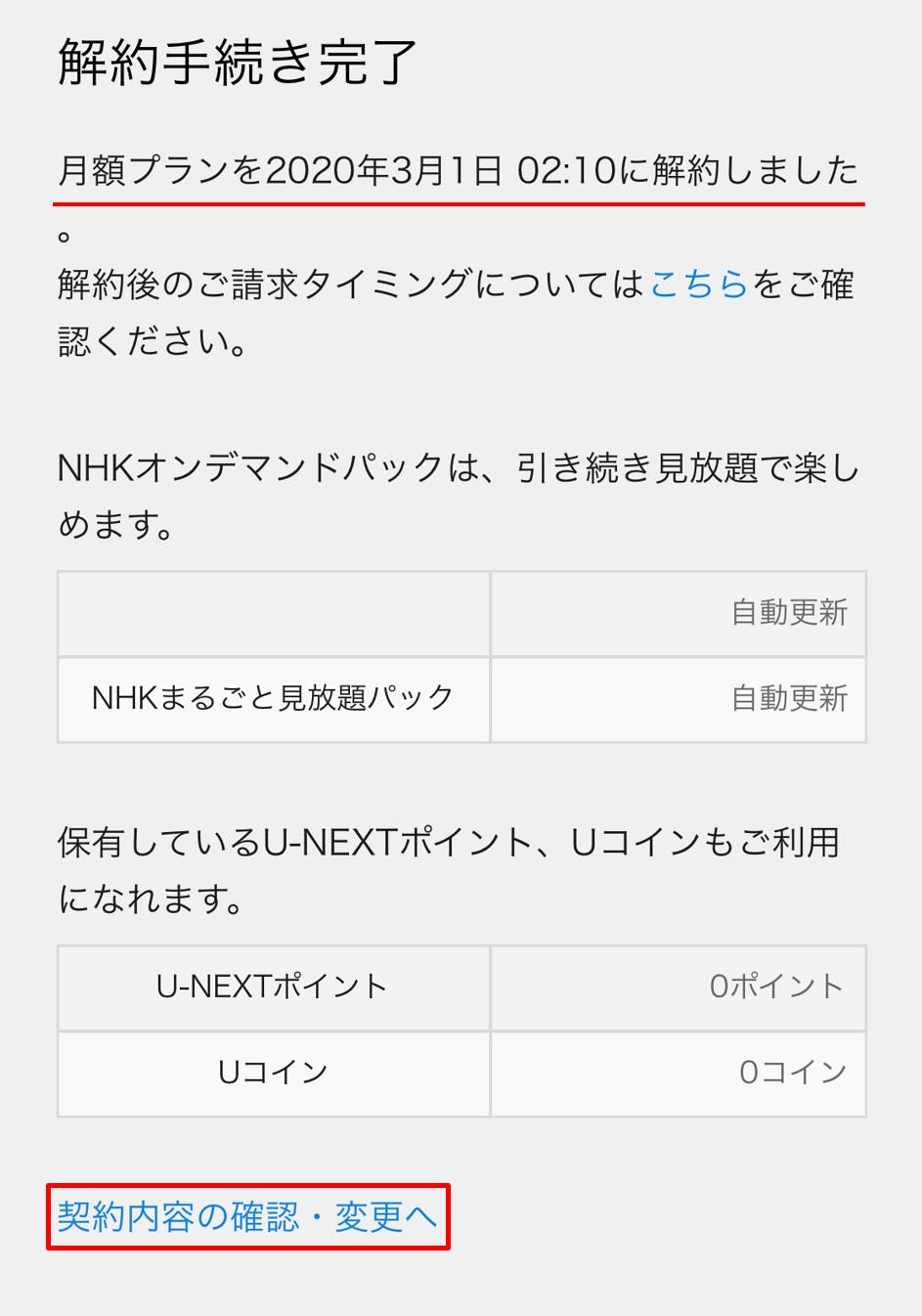
全ての月額サービスを解約すると以下のような表示になります。
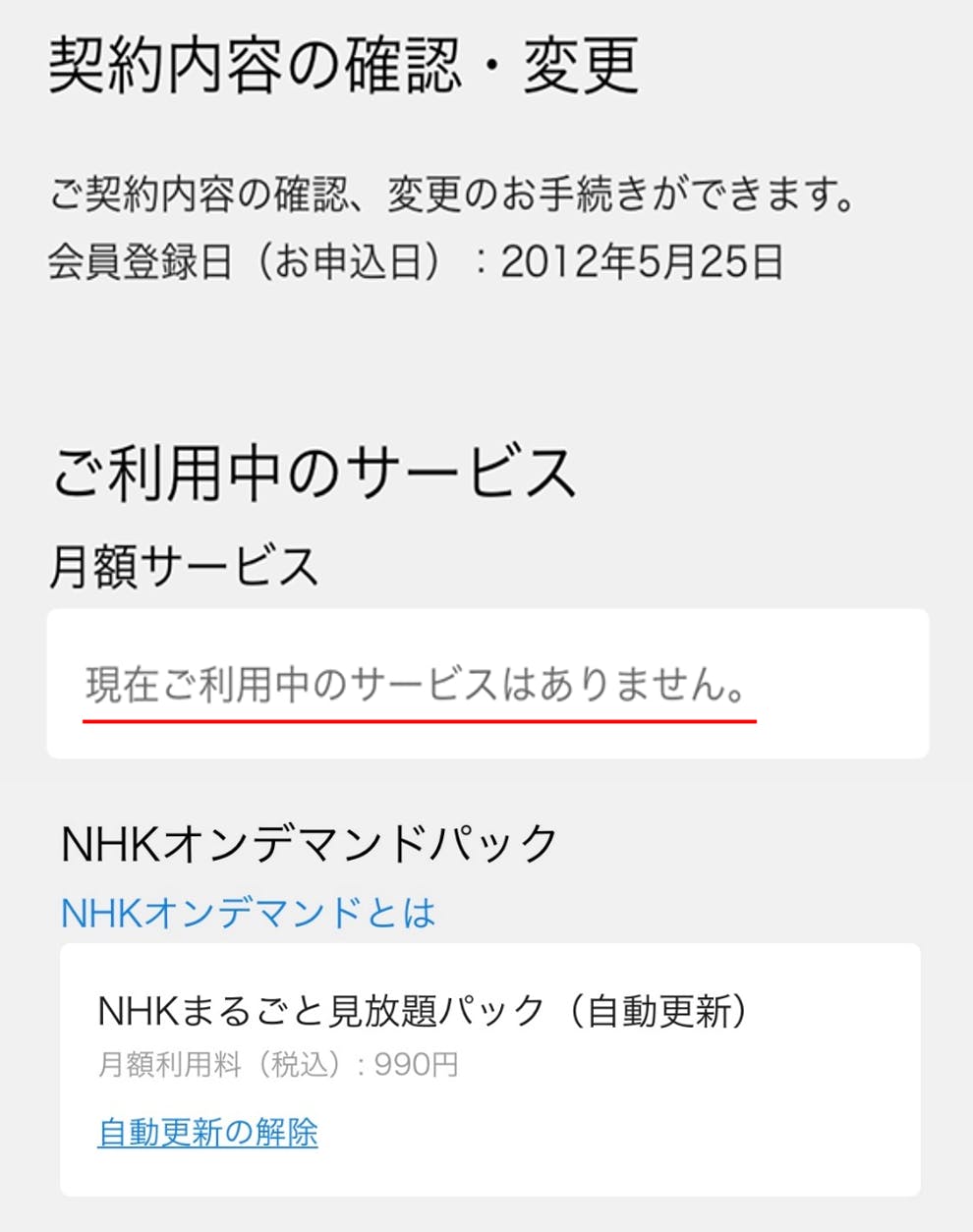
パソコンからU-NEXTの解約をする方法

スマホとほぼ同じ手順で解約することができます。
1.U-NEXTへログイン
2.[設定・サポート]の[契約内容の確認・変更]を選択します。
3.利用中のサービスを選択して[解約はこちら]をクリック。
4.残りの日数を確認して[次へ]を選択します。
5.アンケートに回答します。
6.解約完了!
あっという間に解約もできちゃうので無料ではじめても安心ですね。
子育てママならU-NEXT無料トライアルがおすすめ!登録方法と解約方法:まとめ

無料トライアルに申し込んだ日から31日間無料で視聴できますので、月末に申し込んでも翌月1日から課金となることはありません。
NHKオンデマンドがみられるのは動画配信サービスの中ではU-NEXTだけですので、YouTubeよりも安心して見せられますね。
アニメの見放題もたくさんあるので外出先や家事の合間にアニメを見せておくこともできます。
データ制限もWi-Fiでダウンロードしておけば、外で見るときに気にする必要なし!
無料でトライアルだけでなくて600ポイントもらえるので最新作のレンタル作品やマンガの最新巻を読むこともできます。
家事や育児の合間に雑誌も読み放題なので、最新の流行や今夜のおかずの参考にするのもいいですね。
 先輩ママ
先輩ママぜひ、U-NEXTの無料トライアルで快適な動画ライフを体験してみてくださいね。
\さっそく無料で31日間はじめる/











コメント